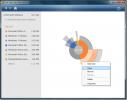Jak włączyć i zarządzać autoodtwarzaniem w systemie Windows 10
Podłączamy niezliczoną liczbę urządzeń do naszych komputerów; Dyski HDD, SSD, karty pamięci, telefony, kamery internetowe itp. System Windows może automatycznie je wykryć, znaleźć i zainstalować sterowniki oraz skonfigurować ustawienia, abyśmy mogli od razu korzystać z podłączonego urządzenia. Jest to dość niesamowita funkcja, która sprawia, że większość urządzeń jest łatwa w użyciu, ale Windows na tym nie kończy. Po podłączeniu urządzenia, takiego jak karta pamięci lub zewnętrzny dysk twardy, otworzy je i zapyta, jak chcesz uzyskać dostęp do urządzenia od razu. To jest Automatyczne odtwarzanie funkcja w pracy i może być irytująca, zwłaszcza jeśli wyskakuje za każdym razem, gdy podłączysz urządzenie lub wyłączysz system z urządzenia już podłączonego. Oto jak włączyć / wyłączyć autoodtwarzanie w systemie Windows 10 i ustawić domyślną akcję autoodtwarzania dla zewnętrznego dysku i karty pamięci.
Otwórz aplikację Ustawienia i przejdź do grupy ustawień Urządzenia. Wybierz kartę Autoodtwarzanie i włącz ją tutaj. Jeśli wyłączysz Autoodtwarzanie, system Windows nigdy nie otworzy żadnego urządzenia do przeglądania ani nie zapyta Cię, jak chcesz uzyskać do niego dostęp po każdym podłączeniu. Jeśli ustawisz system Windows, aby zawsze otwierał zewnętrzny dysk twardy i wyświetlał pliki, gdy jest on podłączony, przestanie to robić.
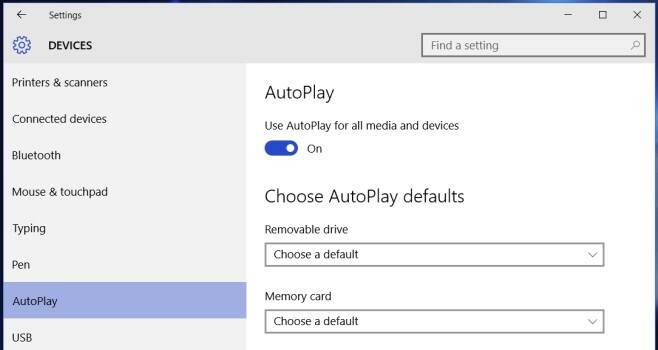
Aby ustawić domyślną akcję Autoodtwarzania dla zewnętrznego dysku i karty pamięci, wybierz akcję w „Wybierz ustawienia domyślne Autoodtwarzania” i włącz „Autoodtwarzanie”.
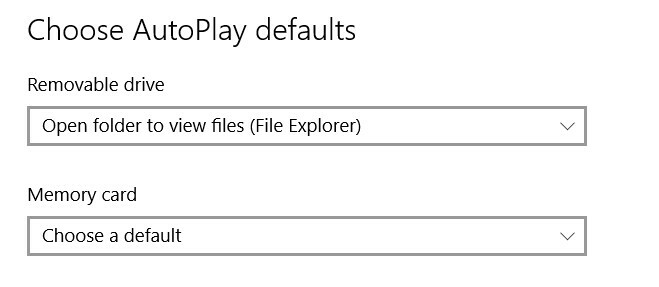
Spowoduje to oczywiście włączenie funkcji Autoodtwarzanie dla wszystkich podłączanych urządzeń. System Windows 10 wyświetli monit o wybranie domyślnej akcji dla urządzenia i powinieneś ustawić domyślną akcję poprzez powiadomienie. Jeśli szukasz więcej opcji dla urządzeń, których nie ma na liście, przejdź do aplikacji Panel sterowania i przejdź do ustawień Autoodtwarzania.

Podłącz urządzenie, dla którego chcesz ustawić domyślną akcję, i przewiń w dół do samego końca opcji Autoodtwarzania, aby wybrać akcję.

W każdym razie musisz włączyć „Autoodtwarzanie”. Jeśli nie chcesz, aby urządzenie otwierało się po podłączeniu, ustaw domyślną akcję na nic, tzn. Nic nie rób, gdy urządzenie jest podłączone.
Poszukiwanie
Najnowsze Posty
BluRip: Konwerter Bluray na MKV [BRRip]
Format MKV lub Matroska to darmowy otwarty standardowy format konte...
Jak analizować rozmiar folderu i dysku w systemie Windows
Od czasu do czasu musimy przeanalizować i znaleźć pliki i foldery, ...
Windows 8 Start Tweaker: Zmień tło i kolor ekranu startowego Metro
Zaledwie kilka dni temu omówiliśmy Włamanie do interfejsu użytkowni...

![BluRip: Konwerter Bluray na MKV [BRRip]](/f/9d61b10fafbc5d13b57f18709765913d.jpg?width=680&height=100)